こんにちは!
「主婦が企業のHPを担当するようになれたワケ」
ogatomo blogのともです!
今日もブログに訪問いただきありがとうございます!!最後までお付き合いお願い致します!

今日は今できているブログを簡単にワードプレス内でかっこよく可愛くする方法を綴ります!!とっても簡単なのでぜひやってみてね!
サイトを作ってみたけどデザインが苦手。。
デザインが苦手な方は、アイキャッチ画像も何を設定しようか迷ったり、全体のデザインなんて考えられないなんて方もいらっしゃるかと思います。
実はWordPressのcocoon設定にスキンいうものがあり、こちらを自由に変えれるのを知りました。こちらのブログを最初から読んでくださってる方はデザインが変わっていることに気づいてくれたのでは、、、。(気づいてくれた人いるかなー?)
ワードプレス内で簡単にできたので紹介しますね!!
設定はとても簡単
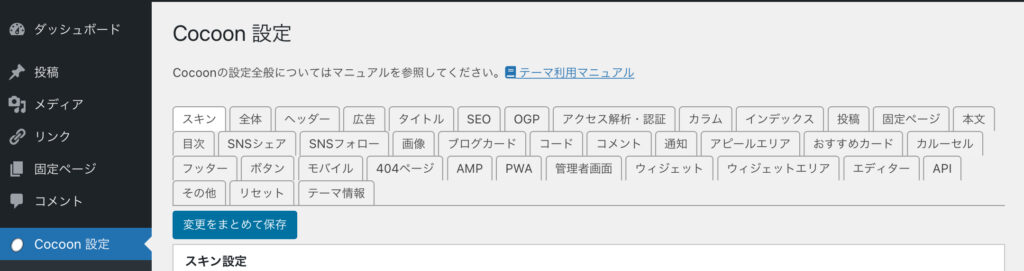
cocoon設定からスキンのタブを選択するとズラーっとスキンの選択する画面が現れます。
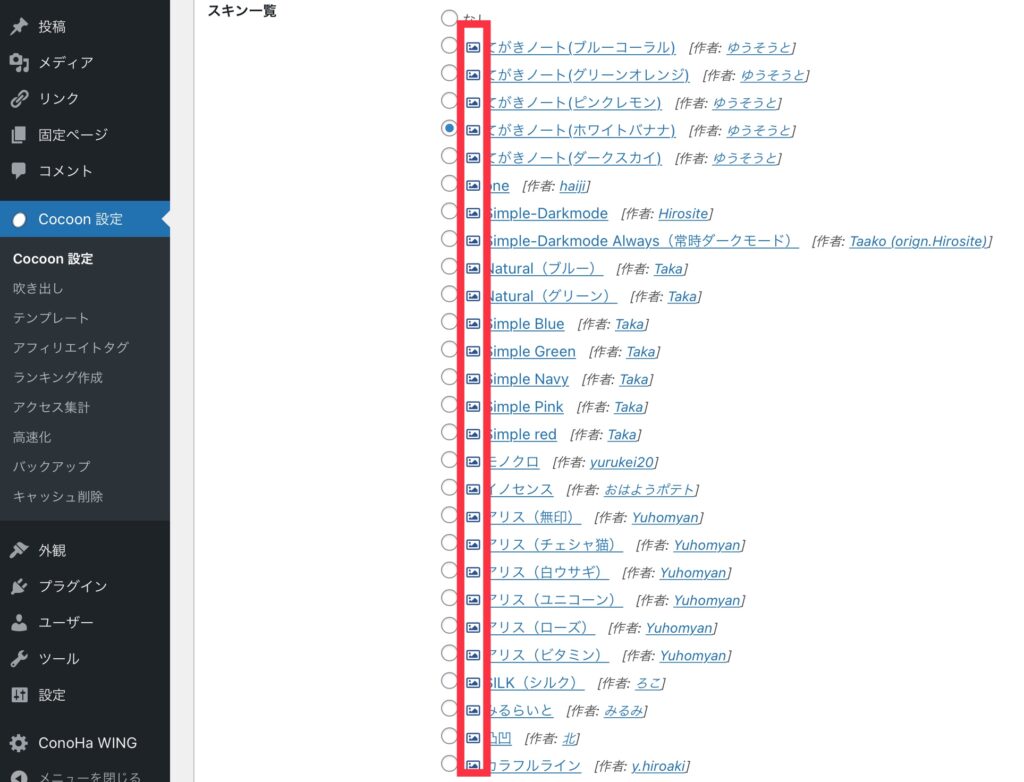
どれがどんなデザインなのかわからなーいって人もご安心を。赤く囲ったイメージマークの部分をタップすると…
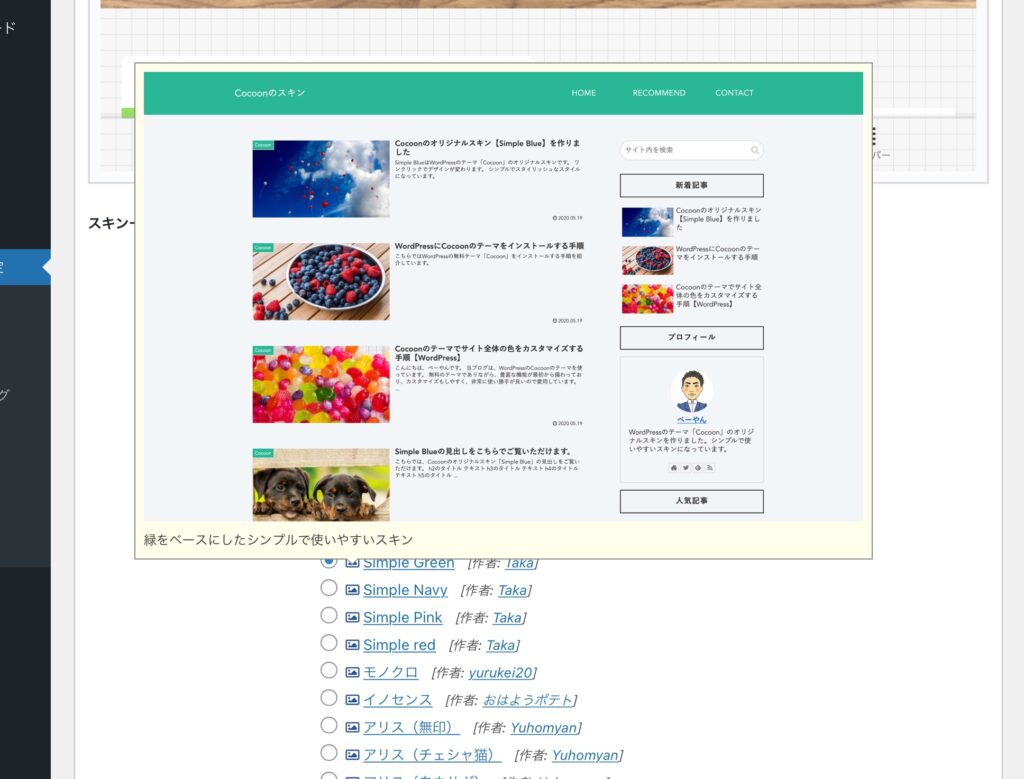
こんな感じでイメージ画像をポップアップで見る事ができます!自分のイメージと照らし合わせやすくていいですよね!!
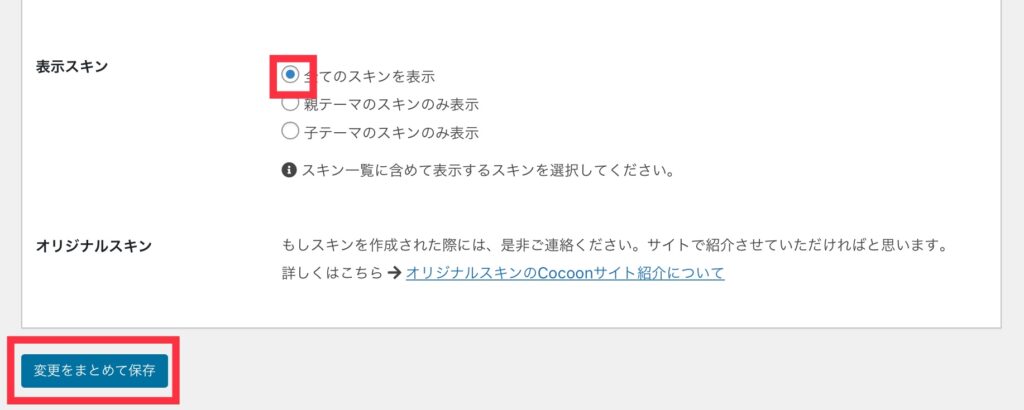
全てのスキンを表示を選択して、変更をまとめて保存をタップ。
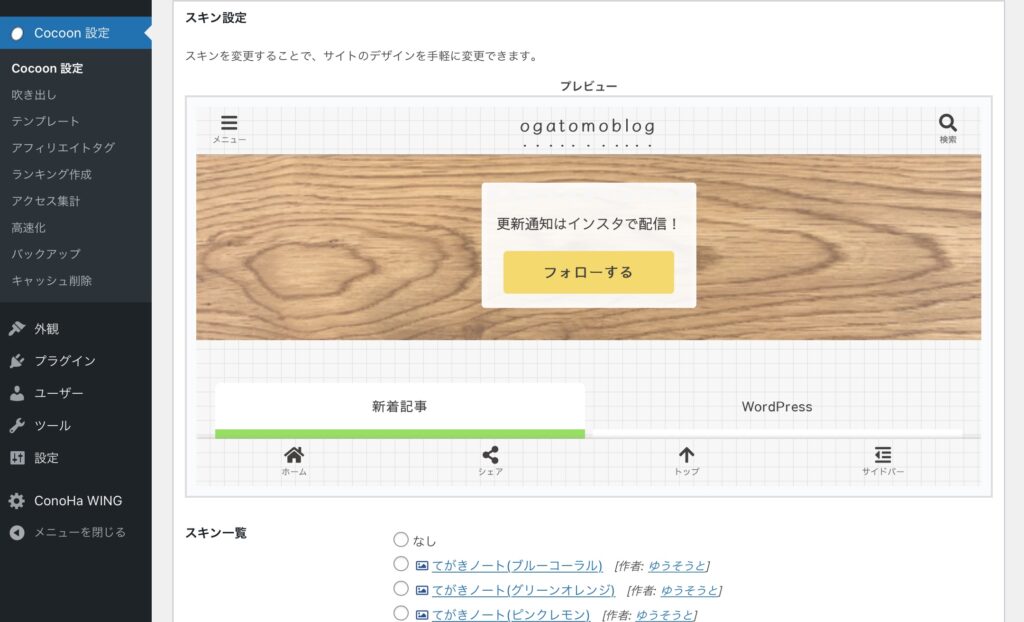
するとこんな感じでプレビューを見る事ができます!ここで違うなーと思ったら別のスキンを選んで、また同じく変更をまとめて保存をします。
スキン変更でサイトをカスタマイズが簡単
いかがでしたか?とっても簡単ですよね!私も簡単にサイトが明るく可愛くなって満足ですー!無料テンプレでもここまでカスタマイズできるなんて、個人ブログであれば本当にオススメ!!
簡単にカスタマイズできて、ドメイン2つが永久無料!ワードプレスの設定も簡単な高速レンタルサーバーはこちら!!
↓↓↓
現在スタートダッシュキャンペーン中!
私もこちらのサーバーをレンタルして使ってますよー!初心者さんでも簡単に始められるので難しい事はしたく無いて方でも本当におすすめのサーバーです!conohaサーバーで簡単10分でブログを開設する方法はこの投稿を参考にしてね!
ではまた次の更新で♪


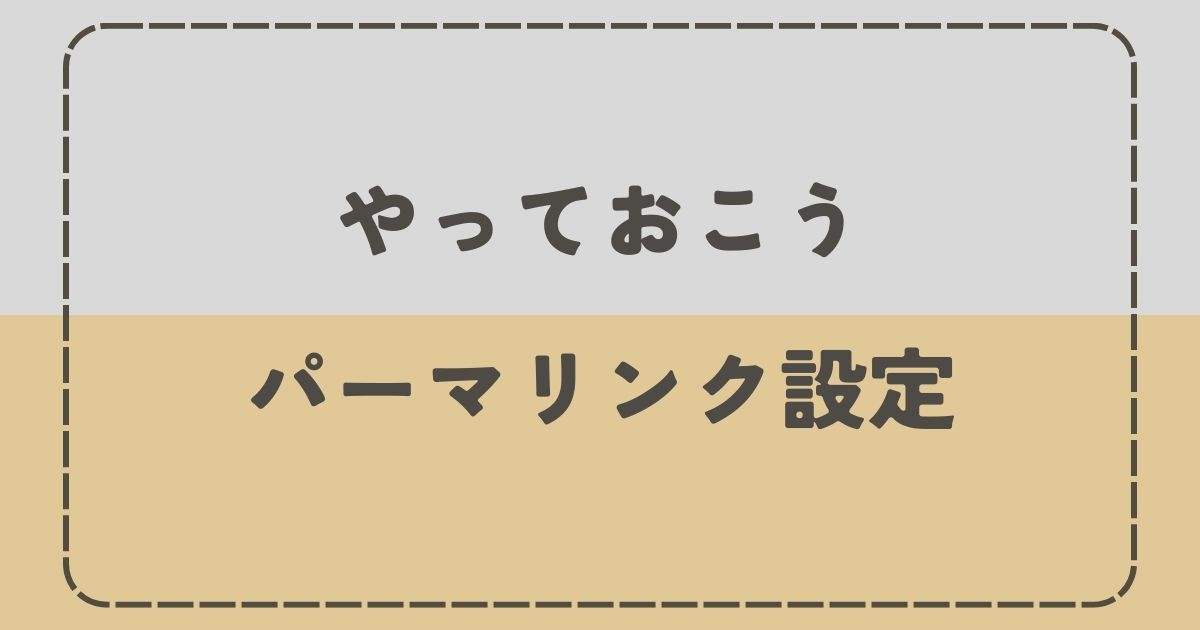
コメント